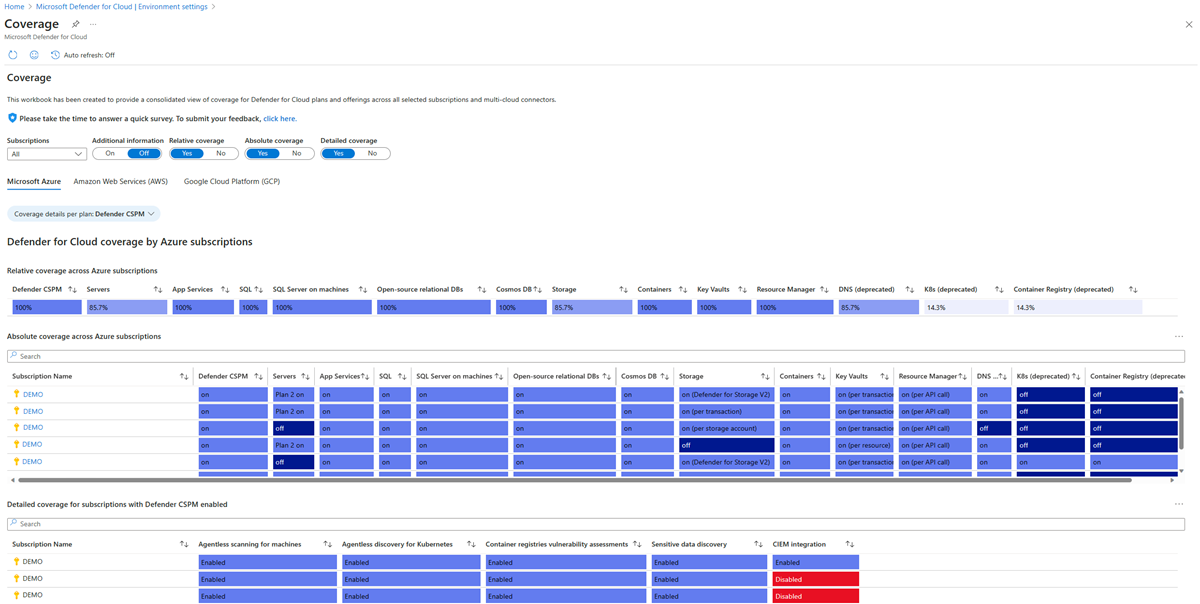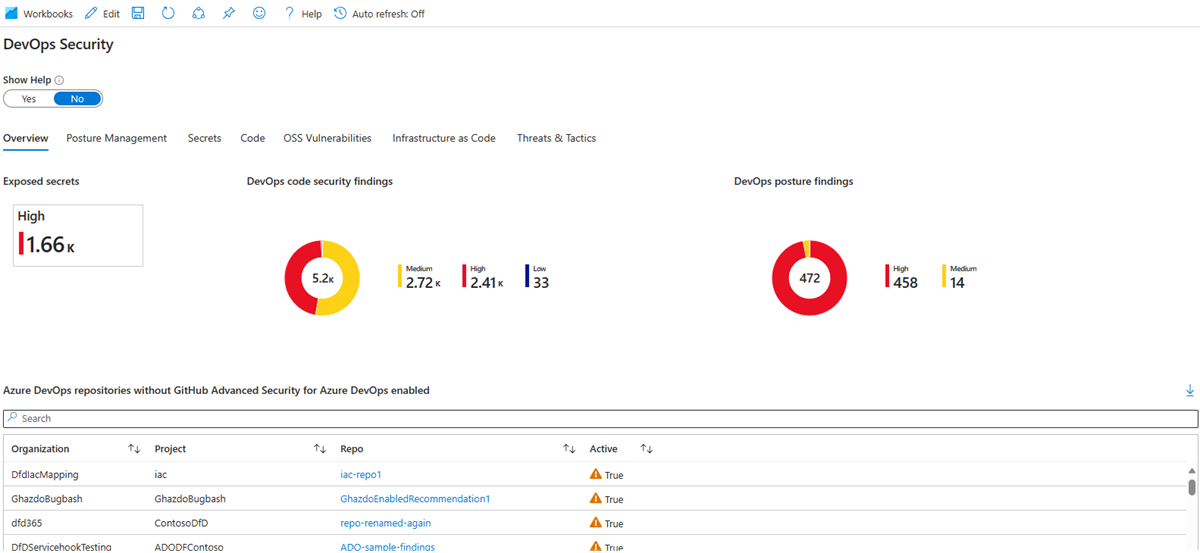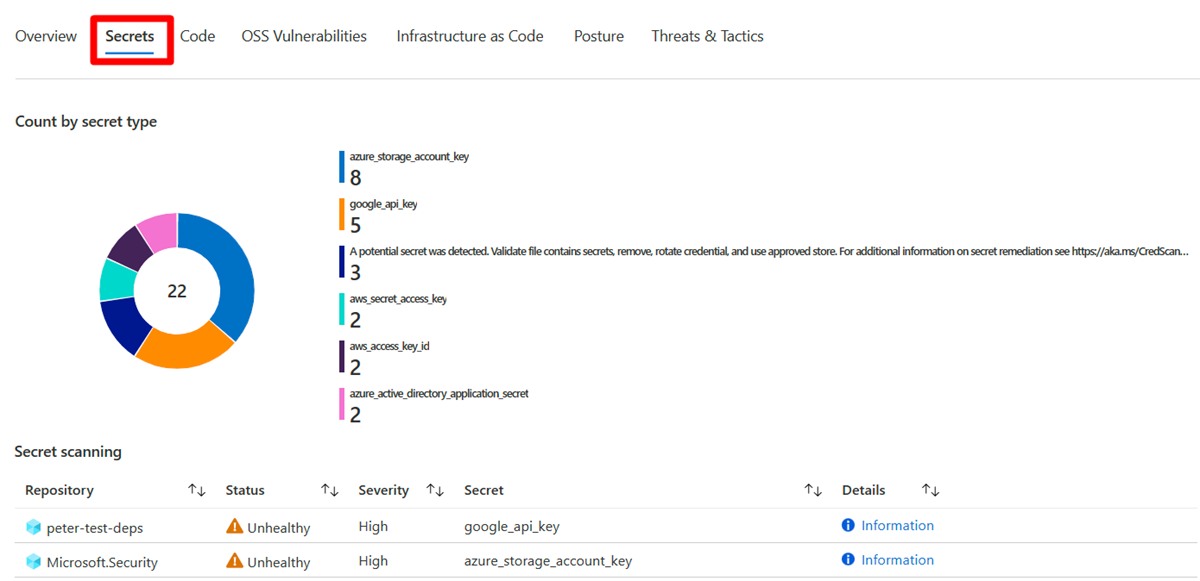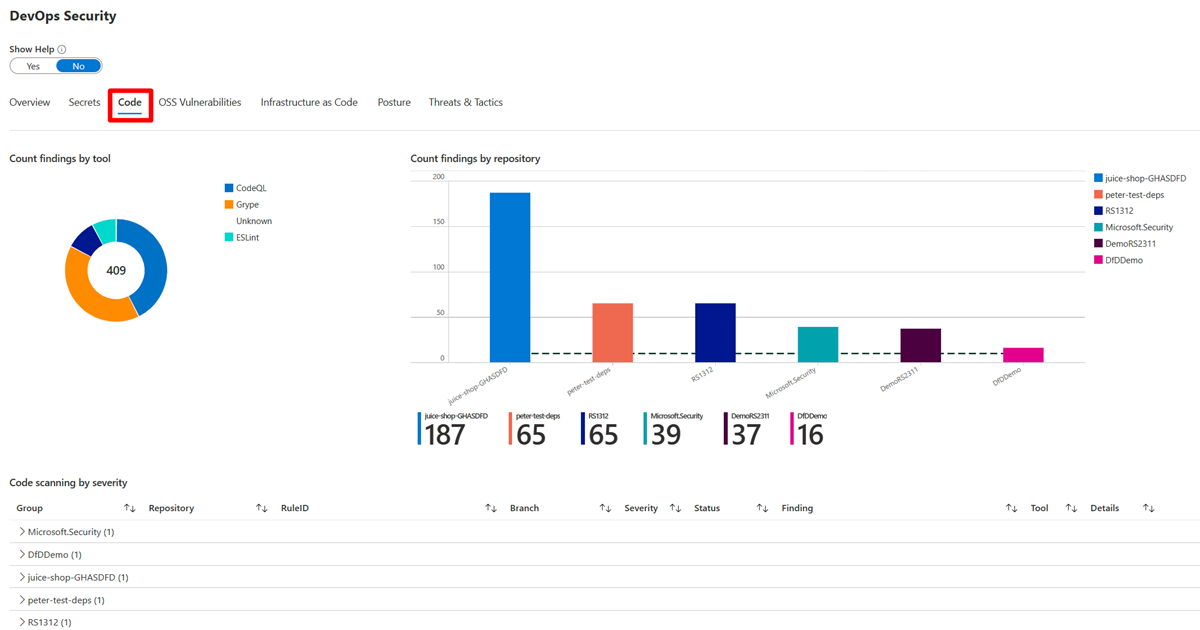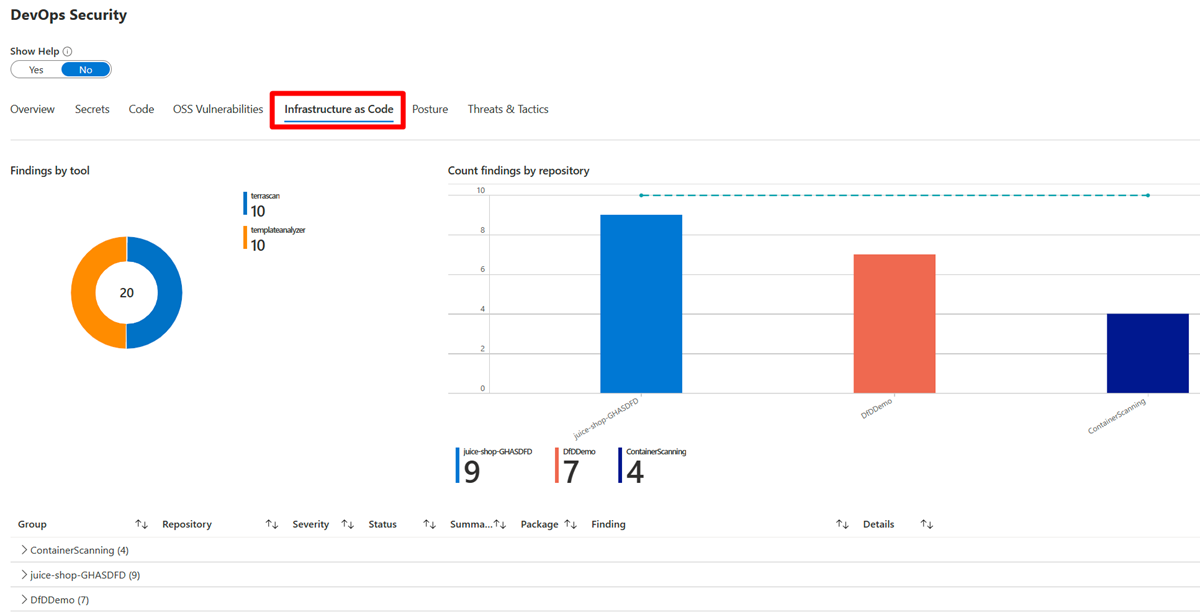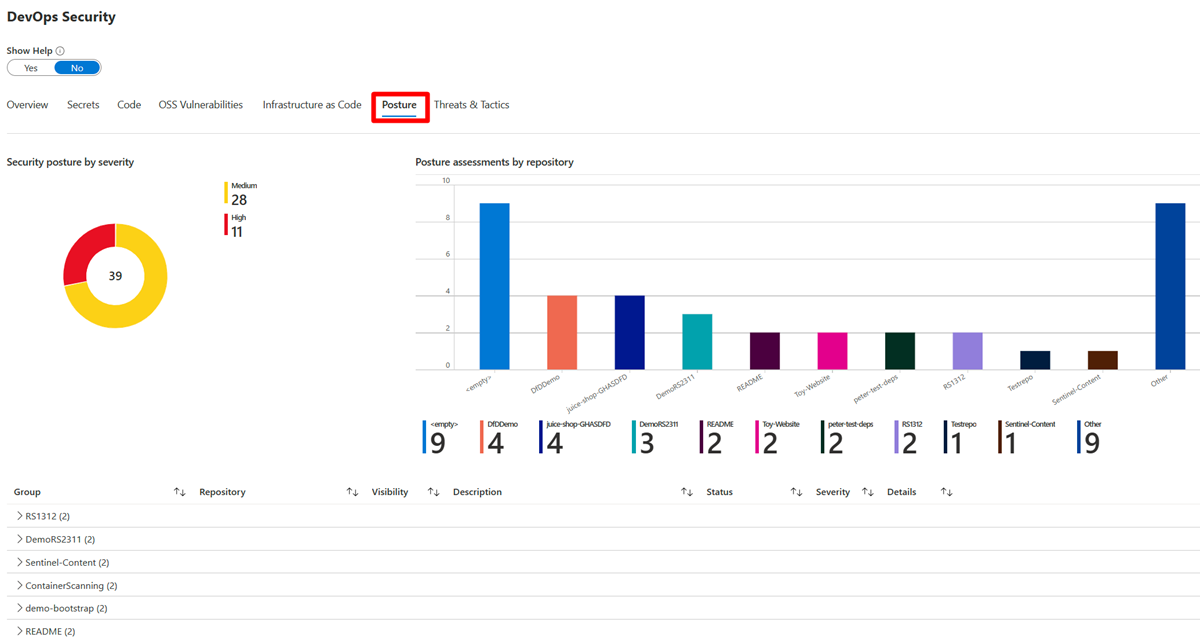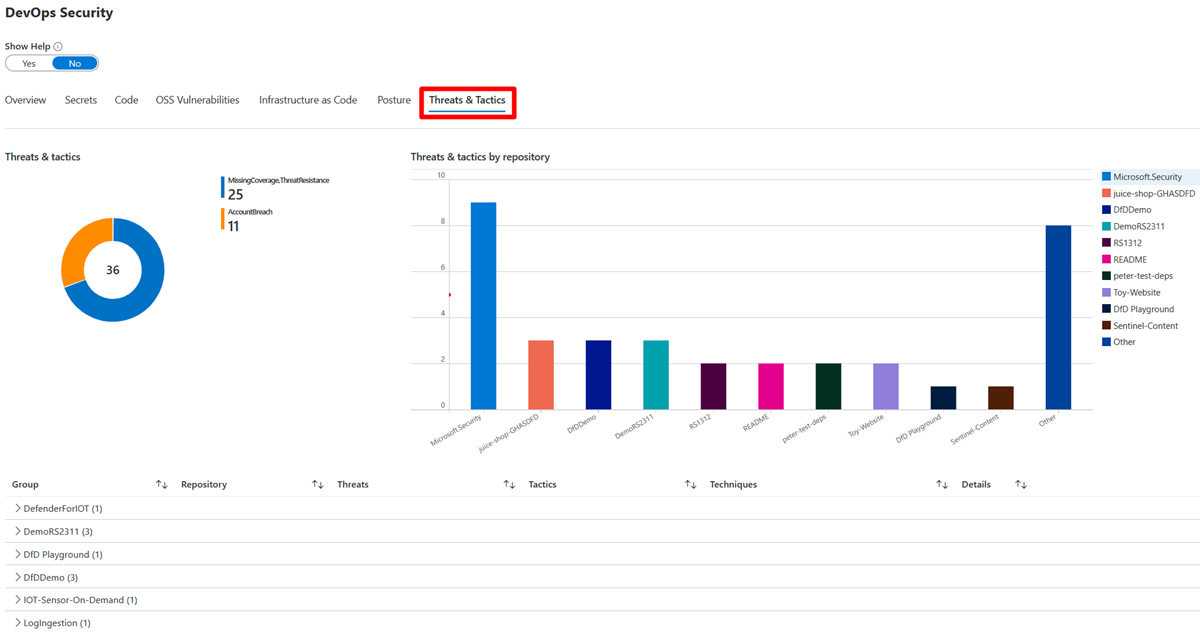Interaktív jelentések létrehozása Azure Monitor-munkafüzetekkel
Az Azure-munkafüzetek rugalmas vásznon elemezhetik az adatokat, és gazdag vizuális jelentéseket hozhatnak létre az Azure Portalon. Munkafüzetekben több adatforrást is elérhet az Azure-ban. Munkafüzetek egyesítése egységes, interaktív élményekké.
A munkafüzetek számos funkciót kínálnak az Azure-adatok vizualizációjához. Az egyes vizualizációtípusokra vonatkozó részletes információkért tekintse meg a vizualizációk példáit és dokumentációját.
A Felhőhöz készült Microsoft Defender beépített munkafüzetekhez férhet hozzá a szervezet biztonsági helyzetének nyomon követéséhez. Egyéni munkafüzeteket is létrehozhat, így számos adatot tekinthet meg Felhőhöz készült Defender vagy más támogatott adatforrásokból.
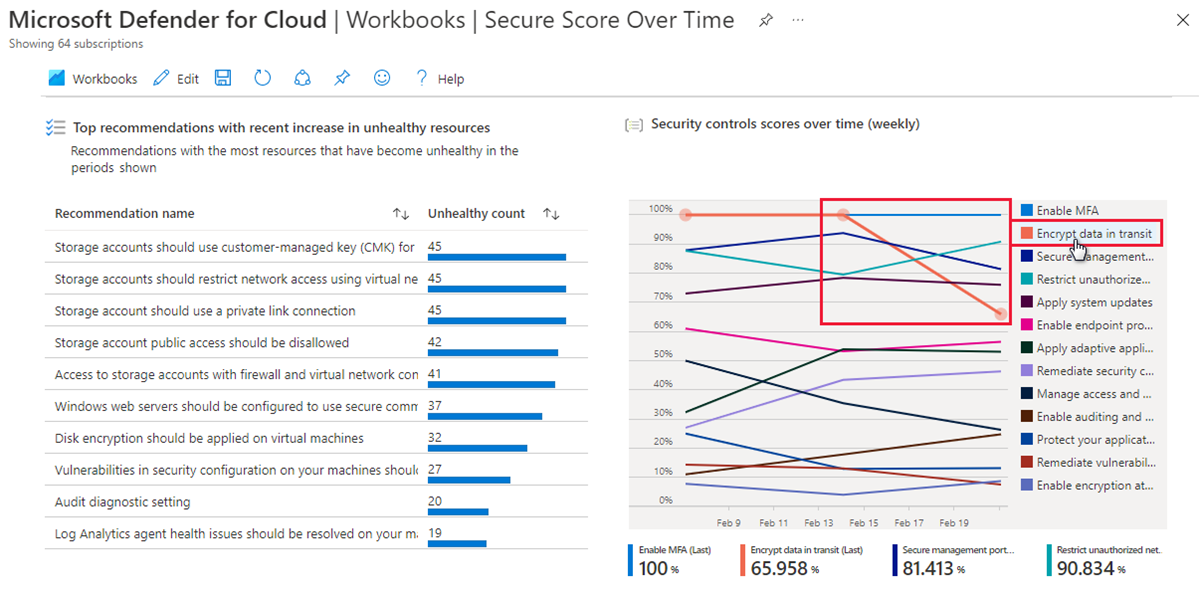
A díjszabásért tekintse meg a díjszabási oldalt.
Előfeltételek
Szükséges szerepkörök és engedélyek: Munkafüzet mentéséhez legalább munkafüzet-közreműködői engedélyekkel kell rendelkeznie a megfelelő erőforráscsoporthoz.
Felhő rendelkezésre állása: ![]() Nemzeti kereskedelmi felhők
Nemzeti kereskedelmi felhők ![]() (Azure Government, Microsoft Azure által üzemeltetett 21Vianet)
(Azure Government, Microsoft Azure által üzemeltetett 21Vianet)
Felhőhöz készült Defender katalógusbeli munkafüzetek használata
Az Felhőhöz készült Defender integrált Azure-munkafüzetek funkcióval egyéni, interaktív munkafüzeteket hozhat létre, amelyek megjelenítik a biztonsági adatokat. Felhőhöz készült Defender tartalmaz egy munkafüzetgyűjteményt, amely a következő munkafüzeteket tartalmazza, amelyek készen állnak a testreszabásra:
- Lefedettségi munkafüzet: Nyomon követheti Felhőhöz készült Defender csomagok és bővítmények lefedettségét a környezetekben és előfizetésekben.
- Biztonságos pontszám idővel munkafüzet: Kövesse nyomon az előfizetés pontszámait és az erőforrásokra vonatkozó javaslatok módosításait.
- Rendszerfrissítések munkafüzet: A hiányzó rendszerfrissítések megtekintése erőforrás, operációs rendszer, súlyosság és egyebek szerint.
- A sebezhetőségi felmérés eredményeinek munkafüzete: Az Azure-erőforrások sebezhetőségi vizsgálatainak eredményeinek megtekintése.
- Megfelelőség időalapú munkafüzet: Megtekintheti, hogy az előfizetés megfelel-e a választott szabályozási szabványoknak vagy iparági szabványoknak.
- Aktív riasztások munkafüzet: Aktív riasztások megtekintése súlyosság, típus, címke, MITRE ATT&CK taktika és hely szerint.
- Árbecslési munkafüzet: A környezet erőforrástelemetria alapján megtekintheti a Felhőhöz készült Defender terveinek havi összesített árbecsléseit. A számok olyan becslések, amelyek a kiskereskedelmi árakon alapulnak, és nem a tényleges számlázási vagy számlázási adatokat jelölik.
- Szabályozási munkafüzet: A cégirányítási szabályok beállításaiban található szabályozási jelentés használatával nyomon követheti a szervezetet érintő szabályok előrehaladását.
- DevOps Security (előzetes verzió) munkafüzet: Megtekintheti a testre szabható alapokat, amelyek segítségével megjelenítheti a DevOps-állapot állapotát a beállított összekötők számára.
A beépített munkafüzetek mellett a közösségi kategóriában is találhat hasznos munkafüzeteket. Ezek a munkafüzetek az adott verzióban vannak megadva, és nem rendelkeznek SLA-val vagy támogatással. Választhat egyet a megadott munkafüzetek közül, vagy létrehozhat saját munkafüzetet.
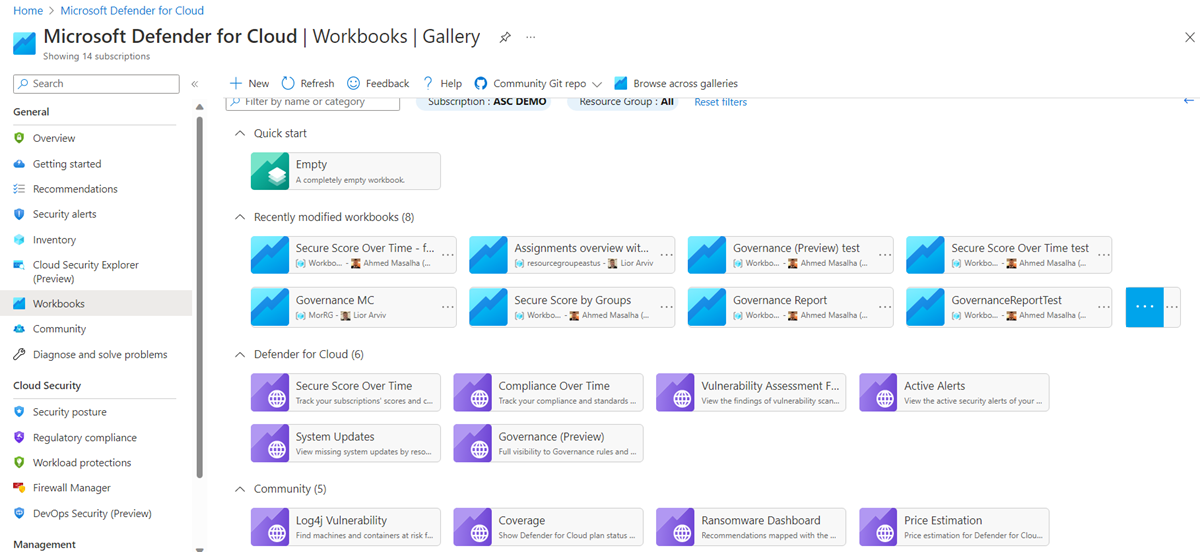
Tipp.
A munkafüzetek testreszabásához válassza a Szerkesztés gombot. Ha végzett a szerkesztéssel, válassza a Mentés lehetőséget. A módosítások egy új munkafüzetbe lesznek mentve.

Lefedettségi munkafüzet
Ha több előfizetés és környezet (Azure, Amazon Web Services és Google Cloud Platform) Felhőhöz készült Defender engedélyez, nehéz lehet nyomon követni, hogy mely csomagok aktívak. Ez különösen akkor igaz, ha több előfizetéssel és környezettel rendelkezik.
A Lefedettség munkafüzet segít nyomon követni, hogy mely Felhőhöz készült Defender csomagok aktívak a környezetek mely részeiben. Ez a munkafüzet segít biztosítani a környezetek és előfizetések teljes védelmét. A részletes lefedettségi információkhoz való hozzáféréssel azonosíthatja azokat a területeket, amelyek nagyobb védelmet igényelhetnek, így lépéseket tehet a területek kezelése érdekében.
Ebben a munkafüzetben kiválaszthat egy előfizetést (vagy az összes előfizetést), majd megtekintheti a következő lapokat:
- További információ: A kibocsátási megjegyzéseket és az egyes kapcsolók magyarázatát jeleníti meg.
- Relatív lefedettség: Azoknak az előfizetéseknek vagy összekötőknek a százalékos aránya, amelyeknél engedélyezve van egy adott Felhőhöz készült Defender-csomag.
- Abszolút lefedettség: Az egyes csomagok állapotát jeleníti meg előfizetésenként.
- Részletes lefedettség: Olyan további beállításokat jelenít meg, amelyek engedélyezhetők, vagy amelyeket engedélyezni kell a vonatkozó terveken az egyes csomagok teljes értékének lekéréséhez.
Az Azure, az Amazon Web Services vagy a Google Cloud Platform környezetet is kiválaszthatja az egyes előfizetésekben, és megtekintheti, hogy mely csomagok és bővítmények engedélyezve vannak a környezetekhez.
Biztonságos pontszám az idő függvényében munkafüzet
A Biztonságos pontszám idővel munkafüzet biztonságos pontszámadatokat használ a Log Analytics-munkaterületről. Az adatokat a folyamatos exportálási eszközzel kell exportálni az Azure Portalon a Felhőhöz készült Defender folyamatos exportálásának beállítása című cikkben leírtak szerint.
A folyamatos exportálás beállításakor az Exportálás gyakorisága területen válassza ki a streamelési frissítéseket és a pillanatképeket (előzetes verzió) is.
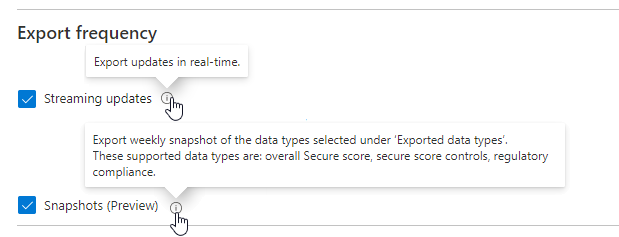
Feljegyzés
A pillanatképek heti exportálása. Az első pillanatkép exportálása után legalább egy hét késéssel tekintheti meg az adatokat a munkafüzetben.
Tipp.
A folyamatos exportálás vállalaton belüli konfigurálásához használja az Azure Policy által biztosított DeployIfNotExist szabályzatokat, amelyek a folyamatos exportálás nagy léptékű beállítása című szakaszban találhatók.
A Biztonságos pontszám idővel munkafüzet öt grafikont tartalmaz a kijelölt munkaterületeken jelentést tevő előfizetésekhez:
| Grafikon | Példa |
|---|---|
| Az elmúlt hét és hónap trendjeinek pontszáma Ebben a szakaszban figyelheti az előfizetések pontszámainak aktuális pontszámát és általános trendjeit. |
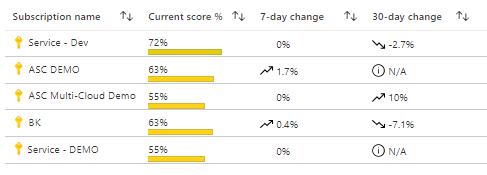
|
| Az összes kijelölt előfizetés összesített pontszáma Vigye az egérmutatót a trendvonal bármely pontjához, hogy az összesített pontszámot a kijelölt időtartomány bármely pontján láthassa. |
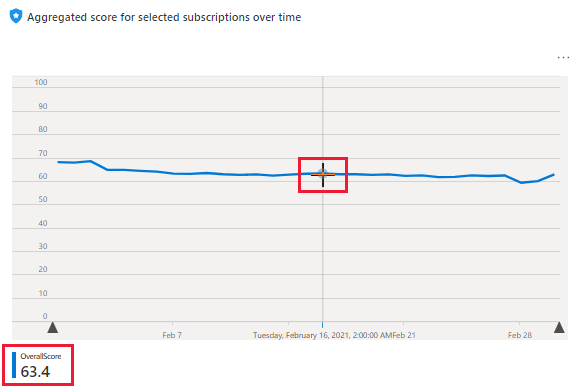
|
| Javaslatok a legegészségtelenebb erőforrásokkal Ez a táblázat segít azoknak a javaslatoknak a osztályozásában, amelyek a legtöbb erőforrást kifogástalan állapotra módosították a kiválasztott időszakban. |
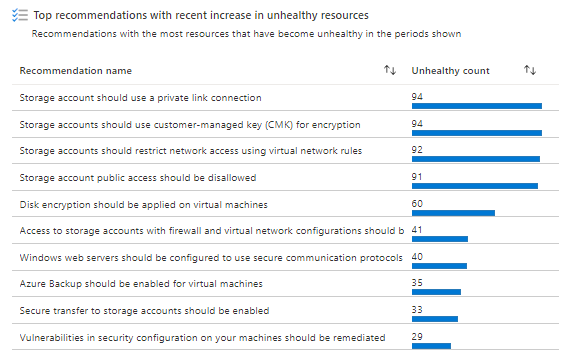
|
| Adott biztonsági vezérlők pontszámai A Felhőhöz készült Defender biztonsági vezérlői a javaslatok logikai csoportosításai. Ez a diagram egy pillantással mutatja be az összes vezérlő heti pontszámait. |
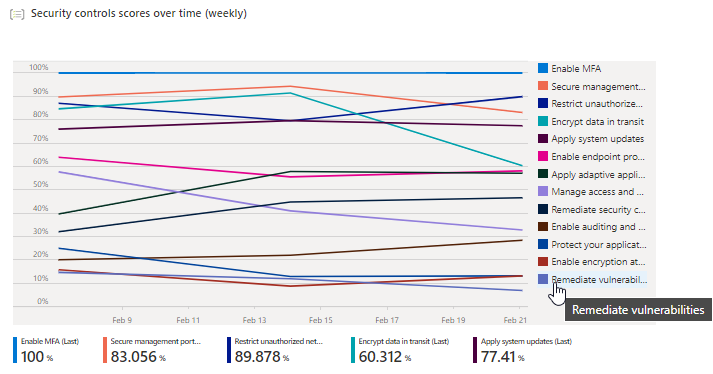
|
| Erőforrások változásai Azokat a javaslatokat, amelyek a legtöbb erőforrással módosították az állapotot (kifogástalan, nem megfelelő vagy nem alkalmazható) a kiválasztott időszakban, itt találja. A listában bármelyik javaslatot kiválasztva megnyithat egy új táblát, amely felsorolja az adott erőforrásokat. |
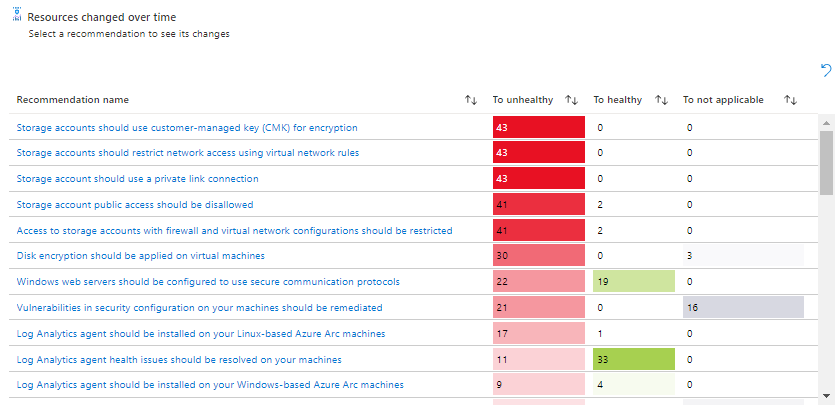
|
Rendszerfrissítések munkafüzet
A Rendszerfrissítések munkafüzet azon biztonsági javaslaton alapul, hogy a rendszerfrissítéseket telepíteni kell a gépekre. A munkafüzet segít azonosítani azokat a gépeket, amelyeken frissítéseket kell alkalmazni.
A kiválasztott előfizetések frissítési állapotát a következőkkel tekintheti meg:
- Azoknak az erőforrásoknak a listája, amelyeken kiugró frissítéseket kell alkalmazni.
- Az erőforrásokból hiányzó frissítések listája.
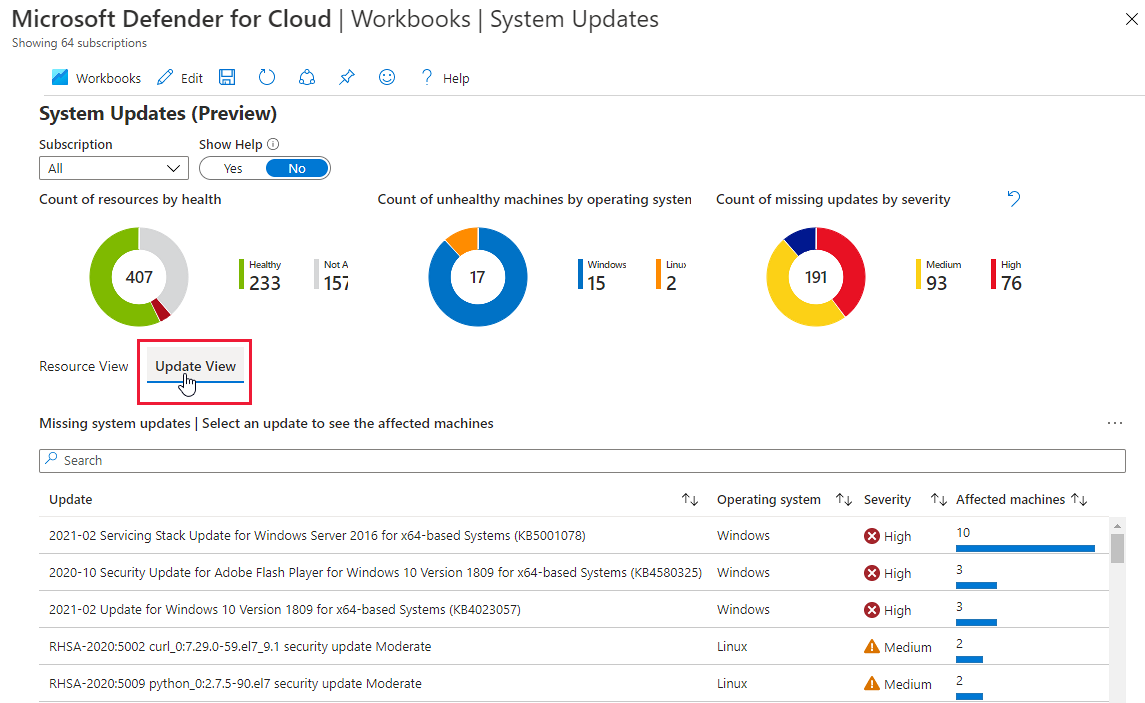
Biztonságirés-felmérési eredmények munkafüzet
Felhőhöz készült Defender biztonságirés-ellenőrzőket tartalmaz a gépekhez, tárolóregisztrációs adatbázisok tárolóihoz és SQL Servert futtató számítógépekhez.
További információ a képolvasók használatáról:
- Biztonsági rések keresése Microsoft Defender biztonságirés-kezelés
- Az SQL-erőforrások biztonsági réseinek vizsgálata
Az egyes erőforrástípusok megállapításai külön javaslatokban jelennek meg:
- A virtuális gépek biztonsági réseit orvosolni kell (beleértve a Microsoft Defender biztonságirés-kezelés, az integrált Qualys scanner és a konfigurált BYOL VA-megoldások eredményeit)
- A tárolóregisztrációs adatbázis lemezképeinek biztonsági résekkel kapcsolatos megállapításait meg kell oldani
- Az SQL-adatbázisok sebezhetőségi megállapításait meg kell oldani
- A gépeken lévő SQL-kiszolgálókon a biztonsági rések megoldásának kell lennie
A Sebezhetőségi felmérés eredményei munkafüzet összegyűjti ezeket az eredményeket, és súlyosság, erőforrástípus és kategória szerint rendezi őket.
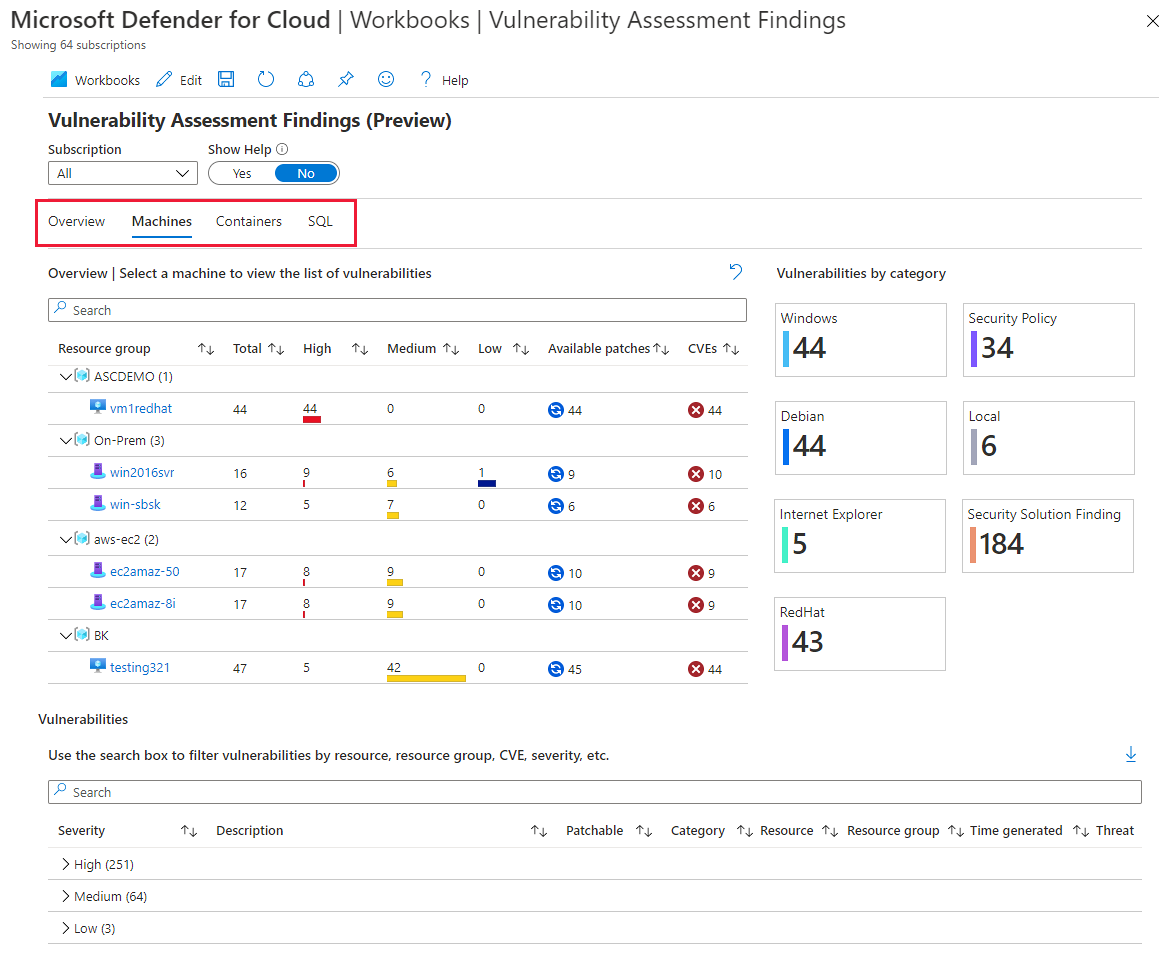
Megfelelőség az idő függvényében munkafüzet
A Microsoft Defender for Cloud folyamatosan összehasonlítja az erőforrások konfigurációját az iparági szabványok, szabályozások és teljesítménytesztek követelményeivel. A beépített szabványok közé tartozik az NIST SP 800-53, a SWIFT CSP CSCF v2020, a Canada Federal PBMM, a HIPAA HITRUST stb. A jogszabályi megfelelőségi irányítópulton kiválaszthatja a szervezet szempontjából releváns szabványokat. További információ: A szabványok halmazának testreszabása a szabályozási megfelelőségi irányítópulton.
A Megfelelőség idővel munkafüzet az irányítópulthoz hozzáadott különböző szabványok használatával nyomon követi a megfelelőségi állapotot.
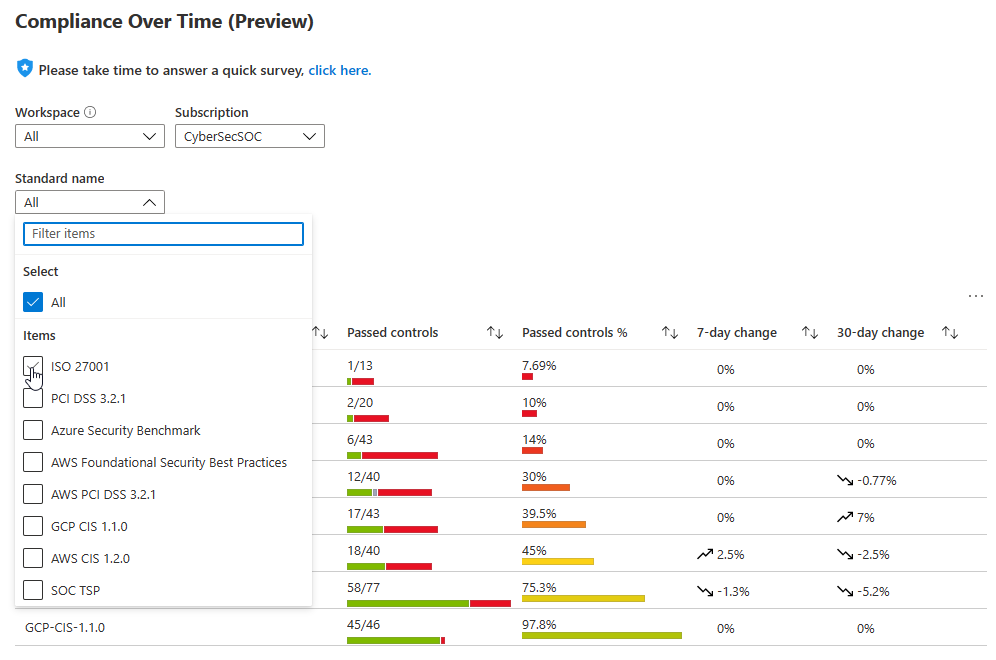
Amikor kiválaszt egy szabványt a jelentés áttekintési területéről, az alsó panel részletesebb lebontást jelenít meg:
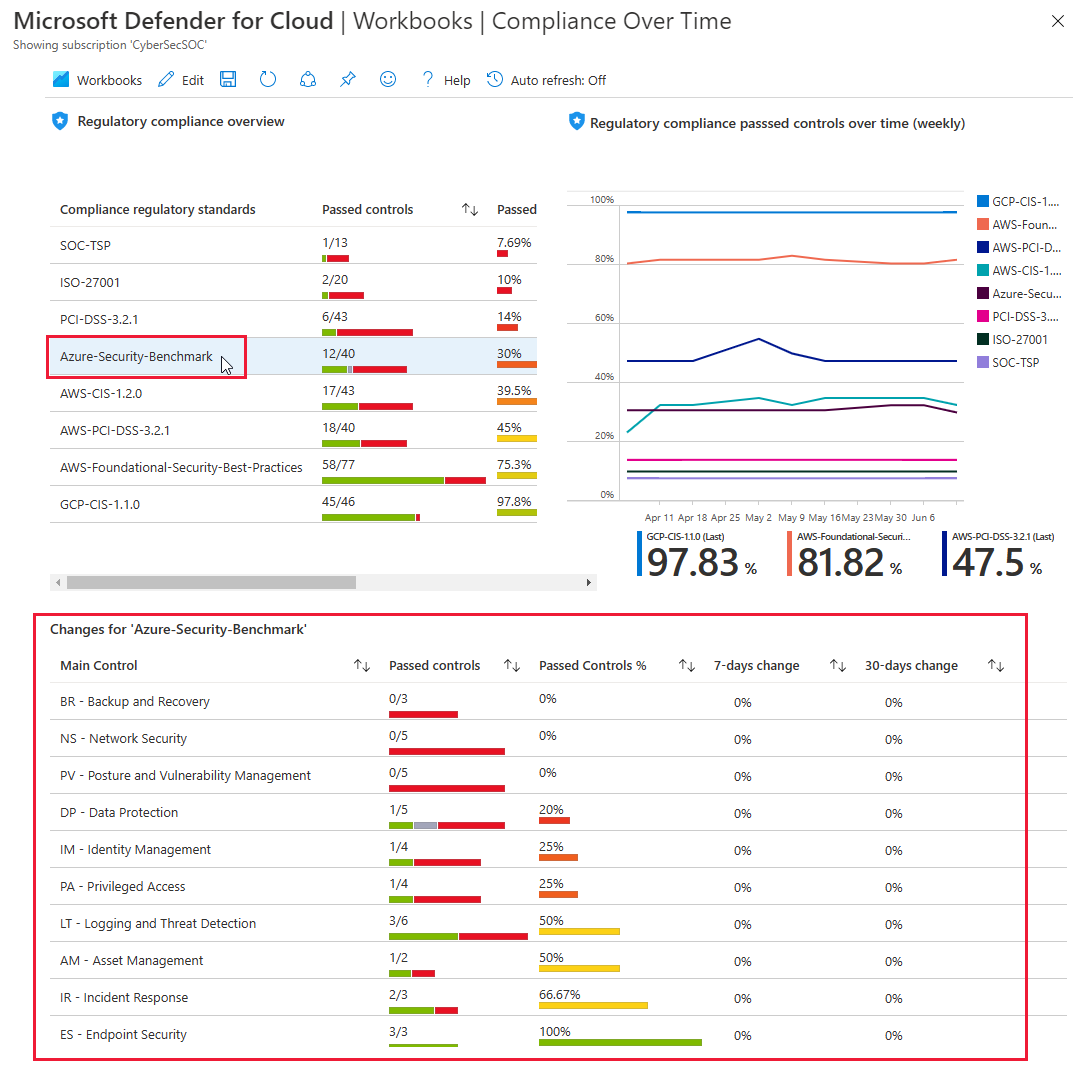
Ha meg szeretné tekinteni az egyes vezérlőknek átadott vagy sikertelen erőforrásokat, a javaslati szintig tovább részletezheti a részletezéseket.
Tipp.
A jelentés minden paneljén exportálhatja az adatokat az Excelbe az Exportálás Excelbe lehetőséggel.
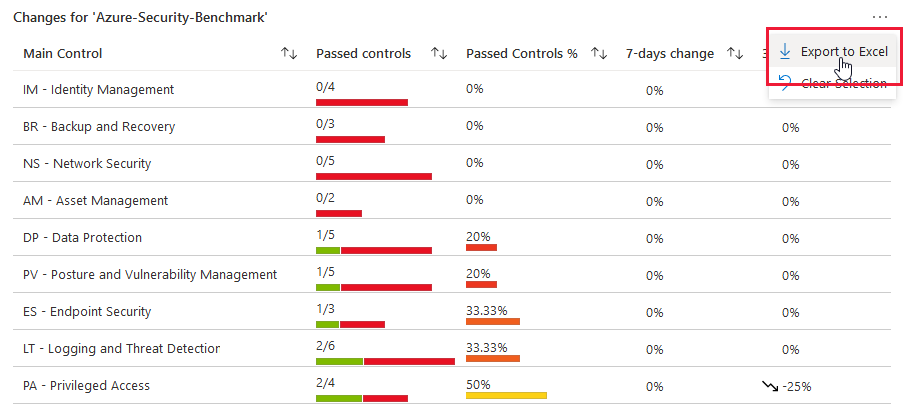
Aktív riasztások munkafüzet
Az Aktív riasztások munkafüzet egy irányítópulton jeleníti meg az előfizetések aktív biztonsági riasztásait. A biztonsági riasztások az Felhőhöz készült Defender által generált értesítések, amikor fenyegetéseket észlel az erőforrások ellen. Felhőhöz készült Defender rangsorolja és listázza a riasztásokat a gyors kivizsgáláshoz és szervizeléshez szükséges információkkal.
Ez a munkafüzet a környezet aktív fenyegetéseinek megismerésében és rangsorolásában nyújt segítséget.
Feljegyzés
A munkafüzetek többsége az Azure Resource Graph használatával kérdezi le az adatokat. Térképnézet megjelenítéséhez például az adatok lekérdezhetők egy Log Analytics-munkaterületen. A folyamatos exportálást engedélyezni kell. Exportálja a biztonsági riasztásokat a Log Analytics-munkaterületre.
Az aktív riasztásokat súlyosság, erőforráscsoport és címke alapján tekintheti meg.
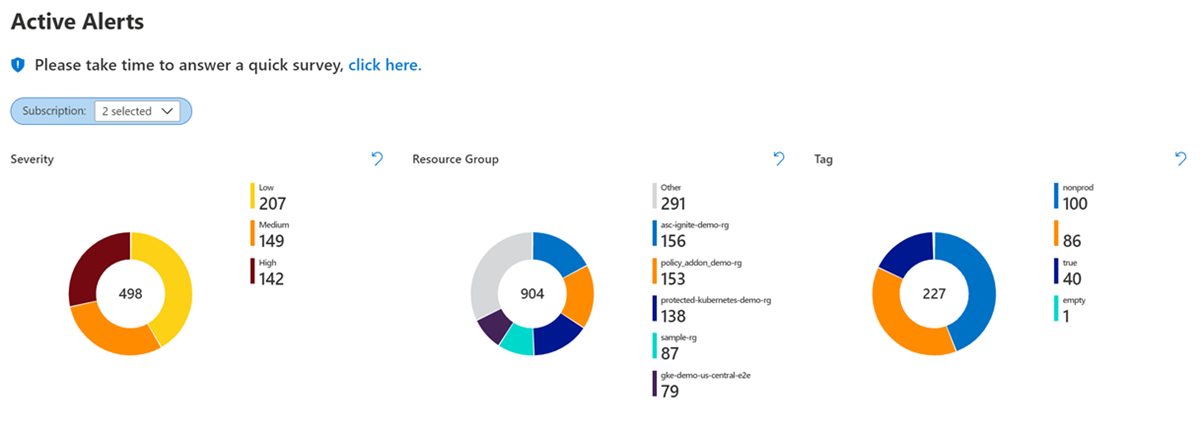
Az előfizetés legfontosabb riasztásait a támadott erőforrások, a riasztástípusok és az új riasztások alapján is megtekintheti.

A riasztás további részleteinek megtekintéséhez válassza ki a riasztást.

A MITRE ATT&CK taktikák lapja a riasztásokat a "leölési lánc" sorrendjében és az előfizetés által az egyes szakaszokban kapott riasztások száma szerint sorolja fel.
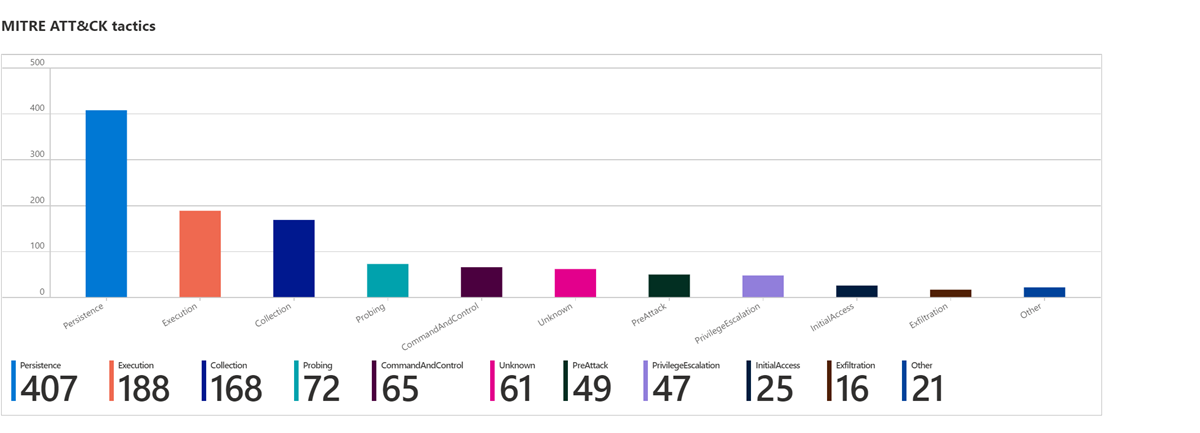
Az összes aktív riasztás megjelenik egy táblában, és oszlopok szerint szűrhet.
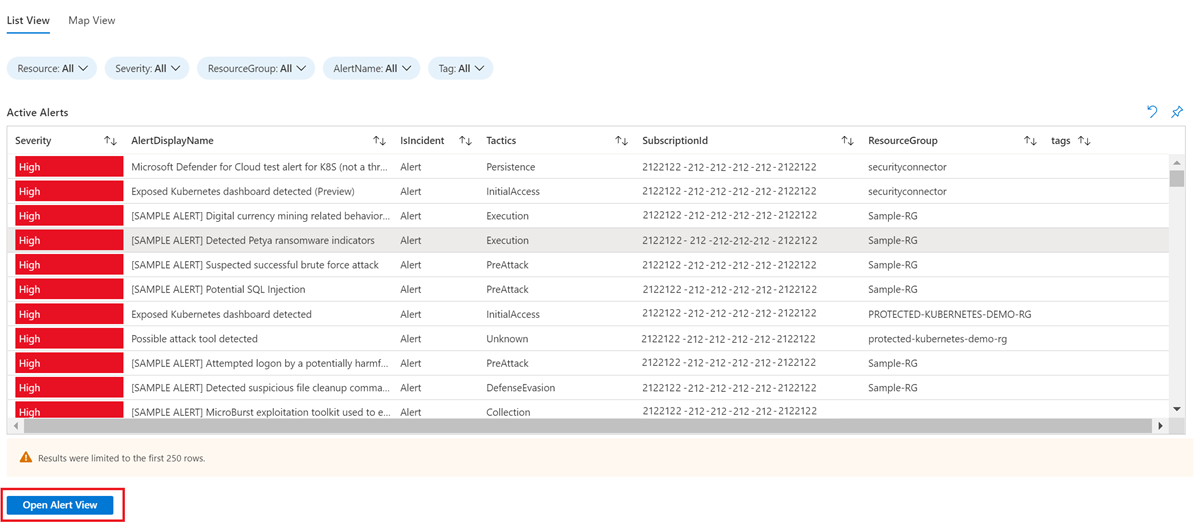
Egy adott riasztás részleteinek megtekintéséhez jelölje ki a riasztást a táblázatban, majd válassza a Riasztás nézet megnyitása gombot.
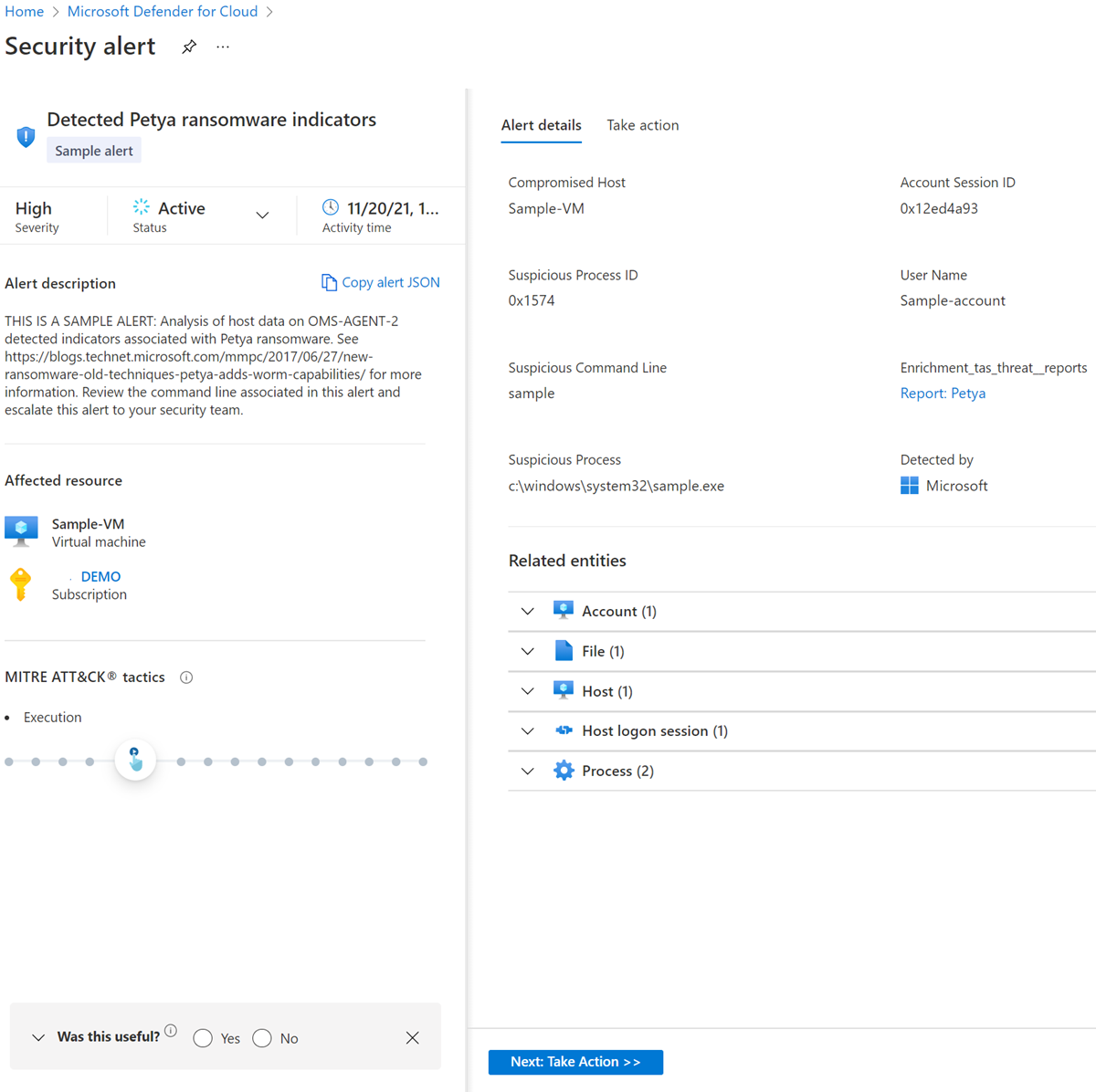
Ha egy térképnézetben hely szerint szeretné megjeleníteni az összes riasztást, válassza a Térképnézet lapot.
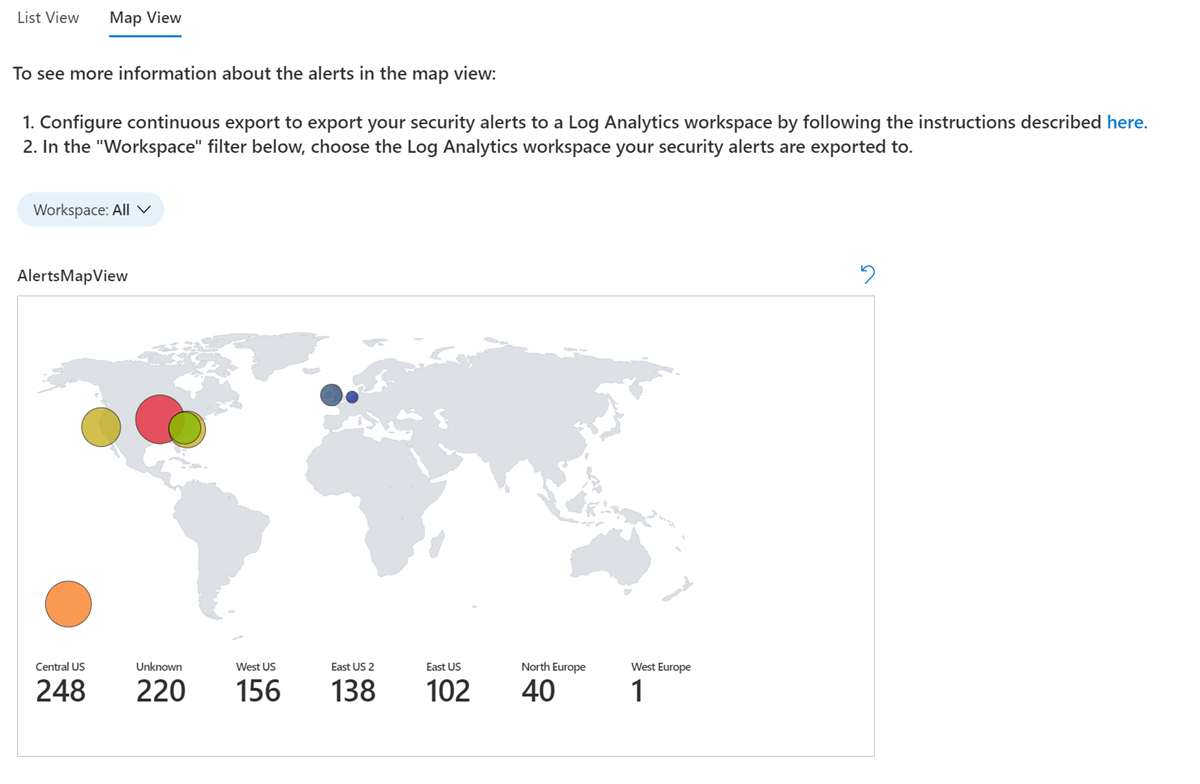
Válasszon ki egy helyet a térképen az adott hely összes riasztásának megtekintéséhez.
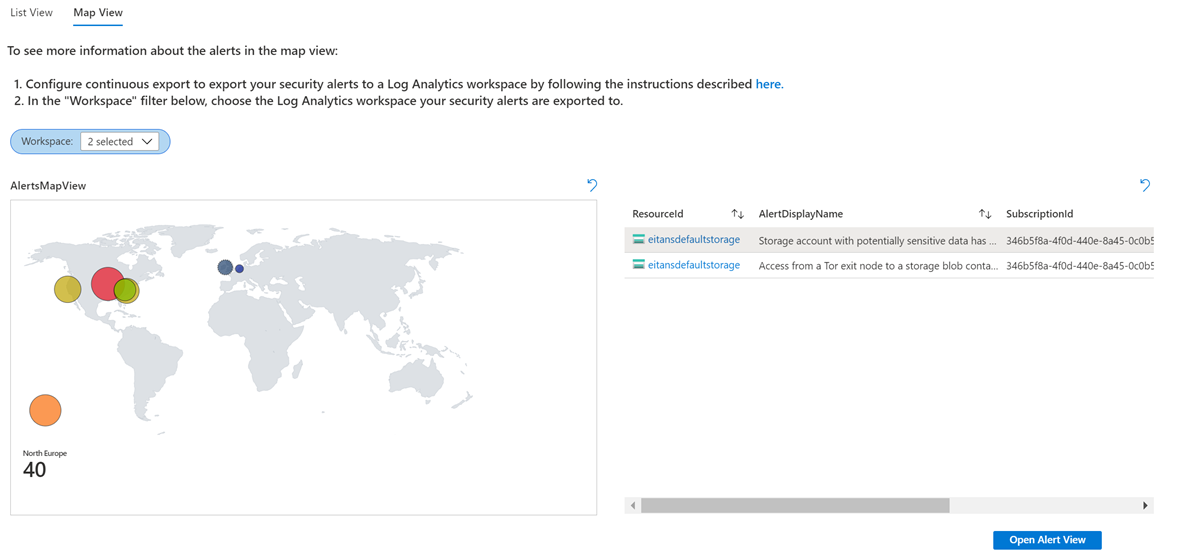
A riasztás részleteinek megtekintéséhez jelöljön ki egy riasztást, majd válassza a Riasztás nézet megnyitása gombot.
DevOps Security-munkafüzet
A DevOps Security munkafüzet testre szabható vizualizációs jelentést nyújt a DevOps biztonsági helyzetéről. Ezzel a munkafüzettel megtekintheti azokat az adattárakat, amelyekben a legtöbb gyakori biztonsági rés és kitettség (CVE) és gyengeség található, aktív adattárak, amelyeknél az Advanced Security ki van kapcsolva, a DevOps-környezet konfigurációinak biztonsági helyzetértékelései és még sok más. Saját vizualizációs jelentéseket szabhat testre és vehet fel az Azure Resource Graph gazdag adatkészletével a biztonsági csapat üzleti igényeinek megfelelően.
Feljegyzés
A munkafüzet használatához a környezetnek GitHub-összekötővel, GitLab-összekötővel vagy Azure DevOps-összekötővel kell rendelkeznie.
A munkafüzet üzembe helyezése:
Jelentkezzen be az Azure Portalra.
Nyissa meg a Felhőhöz készült Microsoft Defender> Munkakönyveket.
Válassza ki a DevOps Security (előzetes verzió) munkafüzetet.
A munkafüzet betöltődik, és megjeleníti az Áttekintés lapot. Ezen a lapon láthatja a közzétett titkos kódok számát, a kódbiztonságot és a DevOps-biztonságot. Az eredmények az egyes adattárak összesítése és súlyossága alapján jelennek meg.
Ha titkos kódtípus szerint szeretné megtekinteni a darabszámot, válassza a Titkos kulcsok lapot.
A Kód lap az eredmények számát jeleníti meg eszköz és adattár szerint. A kódvizsgálat eredményeit súlyosság szerint jeleníti meg.
Az OSS biztonsági rések lapja a nyílt forráskódú biztonsági (OSS) biztonsági réseket súlyosság és az adattárak szerinti megállapítások száma alapján jeleníti meg.
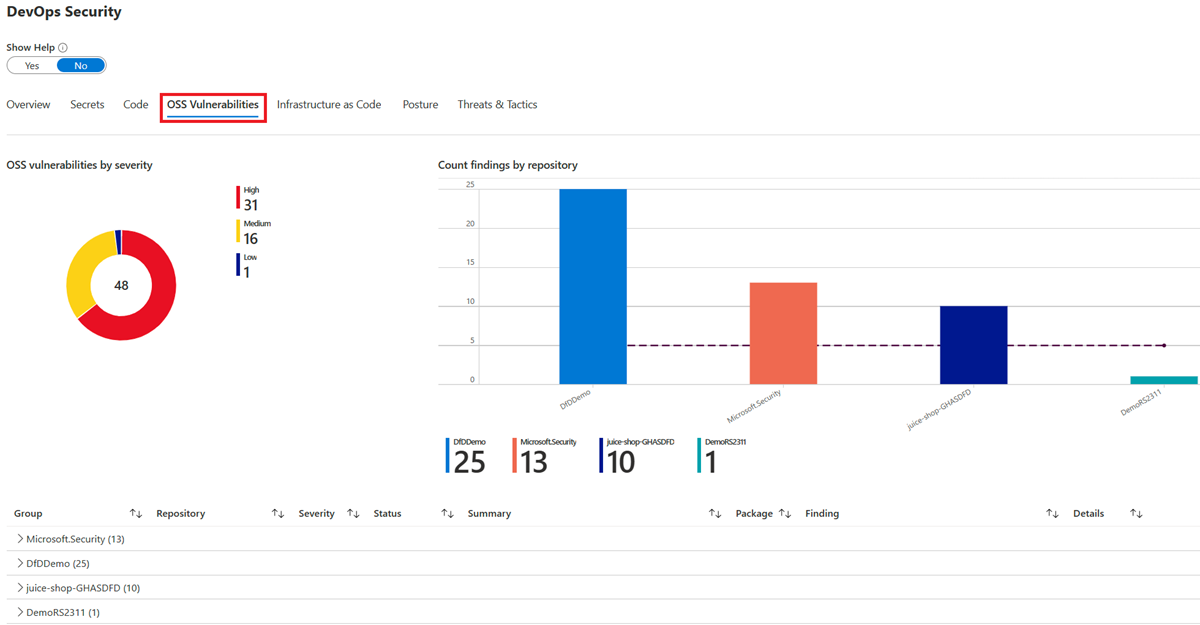
Az Infrastruktúra kódként lap az eredményeket eszköz és adattár szerint jeleníti meg.
A Testtartás lap súlyosság és adattár szerint jeleníti meg a biztonsági helyzeteket.
A Fenyegetések és taktikák lap a fenyegetések és a taktikák számát jeleníti meg az adattár és a teljes szám alapján.
Munkafüzetek importálása más munkafüzettárakból
Ha más Azure-szolgáltatásokban létrehozott munkafüzeteket szeretne áthelyezni a Felhőhöz készült Microsoft Defender munkafüzettárba:
Nyissa meg az importálni kívánt munkafüzetet.
Az eszköztáron válassza a Szerkesztés lehetőséget.

Az eszköztáron válassza a speciális szerkesztő megnyitásához/kiválasztásához<.>

A munkafüzettár sablonjában jelölje ki a fájl összes JSON-elemét, és másolja ki.
Nyissa meg a munkafüzetgyűjteményt Felhőhöz készült Defender, majd válassza az Új lehetőséget a menüsávon.
Válassza a </>gombot a Speciális szerkesztő megnyitásához.
Illessze be a teljes katalógussablon JSON-kódját.
Válassza az Alkalmazás lehetőséget.
Az eszköztáron válassza a Mentés másként lehetőséget.

A munkafüzet módosításainak mentéséhez adja meg vagy válassza ki a következő adatokat:
- A munkafüzet neve.
- A használni kívánt Azure-régió.
- Az előfizetéssel, az erőforráscsoportkal és a megosztással kapcsolatos minden releváns információ.
A mentett munkafüzet megkereséséhez lépjen a Legutóbb módosított munkafüzetek kategóriára .
Kapcsolódó tartalom
Ez a cikk bemutatja az Felhőhöz készült Defender beépített Azure-munkafüzetek lapját, amely beépített jelentéseket tartalmaz, valamint a saját egyéni, interaktív jelentések készítésének lehetőségét.
- További információ az Azure-munkafüzetekről.
A beépített munkafüzetek Felhőhöz készült Defender javaslatokból szerzik be az adataikat.